电脑插了u盘为什么没有显示 插上U盘电脑没有磁盘显示怎么办
更新时间:2023-08-18 12:37:30作者:yang
电脑插了u盘为什么没有显示,随着科技的不断进步,电脑已经成为我们生活中不可或缺的一部分,有时我们在将U盘插入电脑后却发现电脑没有显示出磁盘的情况。这个问题可能会让我们感到困惑和失望,因为我们无法访问或存储U盘中的重要文件。当电脑插了U盘却没有显示出磁盘时,我们应该如何解决这个问题呢?接下来我将为大家提供一些解决方法。
解决方法:
1、鼠标右键计算机(我的电脑)图标,在右键菜单中选择“管理”。点击进入。

2、进入后,点击存储按钮。
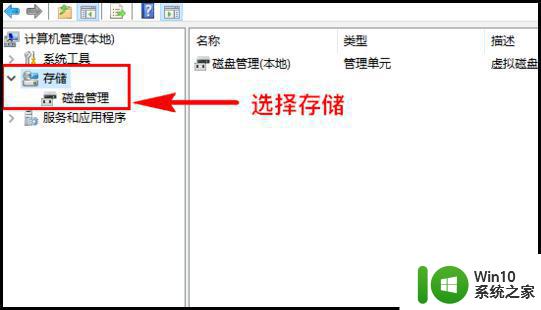
3、接下来找到U盘,鼠标右键选择更改驱动号和路径。
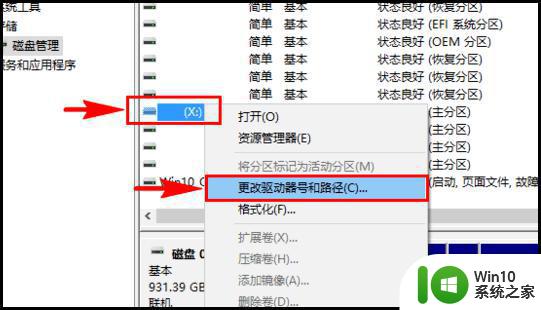
4、跳转页面,点击更改按钮。
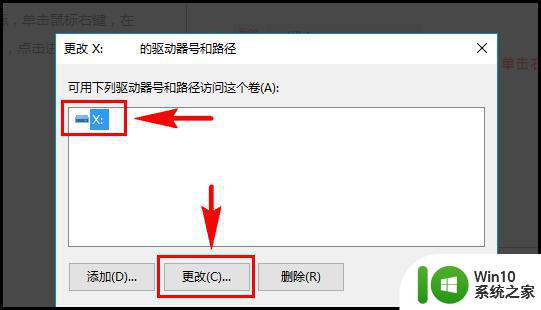
5、接着,点击分配一下驱动器号。选择U盘对应的驱动号。
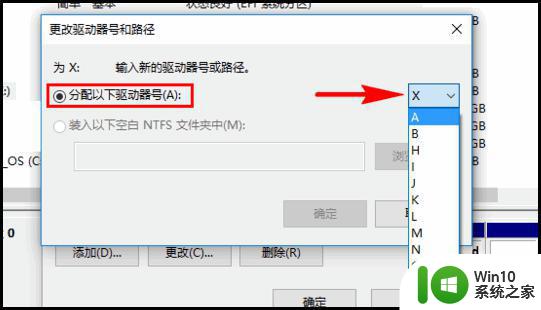
6、设置完毕后,返回U盘已成功显示。
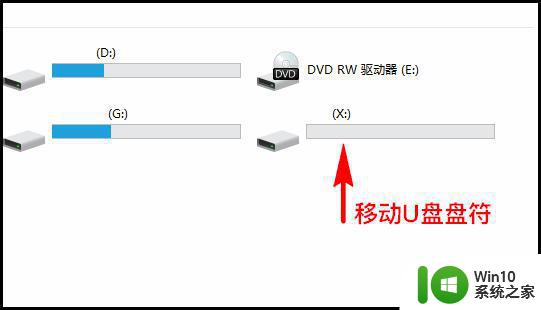
以上就是电脑插了U盘无法显示内容的解决方法,如果您也遇到了同样的问题,可以参考本文中的步骤进行修复,希望这篇文章对您有所帮助。
电脑插了u盘为什么没有显示 插上U盘电脑没有磁盘显示怎么办相关教程
- 插u盘电脑没显示 U盘插入电脑后没有显示出来怎么办
- U插电脑不显示盘符怎么办 U盘插电脑没有反应怎么办
- u盘插上只显示可移动磁盘 U盘插入电脑后没有出现可移动磁盘提示怎么办
- u盘插在电脑有提示音显示盘符打不开怎么办 U盘插在电脑没有盘符显示怎么解决
- 电脑插上u盘显示请将磁盘插入u盘怎么解决 电脑连接U盘显示请将磁盘插入U盘怎么处理
- u盘插上电脑有声音但是无法显示 U盘插入电脑有提示音但是没有显示盘
- u盘插了没显示 电脑插入U盘后无法显示怎么办
- u盘插到车上为什么没反应 车上插入u盘不显示怎么办
- 优盘插电脑上有插件显示就是没有怎么解决 优盘插电脑上有插件显示但无法识别怎么解决
- U盘文件不显示怎么办 U盘插电脑没有文件怎么处理
- 电脑插上u盘后有响声没显示 U盘插入电脑后显示不正常怎么处理
- 电脑插u盘有提示音u盘闪了一下消失了怎么解决 电脑插u盘有提示音但u盘闪了一下消失了怎么办
- U盘装机提示Error 15:File Not Found怎么解决 U盘装机Error 15怎么解决
- 无线网络手机能连上电脑连不上怎么办 无线网络手机连接电脑失败怎么解决
- 酷我音乐电脑版怎么取消边听歌变缓存 酷我音乐电脑版取消边听歌功能步骤
- 设置电脑ip提示出现了一个意外怎么解决 电脑IP设置出现意外怎么办
电脑教程推荐
- 1 w8系统运行程序提示msg:xxxx.exe–无法找到入口的解决方法 w8系统无法找到入口程序解决方法
- 2 雷电模拟器游戏中心打不开一直加载中怎么解决 雷电模拟器游戏中心无法打开怎么办
- 3 如何使用disk genius调整分区大小c盘 Disk Genius如何调整C盘分区大小
- 4 清除xp系统操作记录保护隐私安全的方法 如何清除Windows XP系统中的操作记录以保护隐私安全
- 5 u盘需要提供管理员权限才能复制到文件夹怎么办 u盘复制文件夹需要管理员权限
- 6 华硕P8H61-M PLUS主板bios设置u盘启动的步骤图解 华硕P8H61-M PLUS主板bios设置u盘启动方法步骤图解
- 7 无法打开这个应用请与你的系统管理员联系怎么办 应用打不开怎么处理
- 8 华擎主板设置bios的方法 华擎主板bios设置教程
- 9 笔记本无法正常启动您的电脑oxc0000001修复方法 笔记本电脑启动错误oxc0000001解决方法
- 10 U盘盘符不显示时打开U盘的技巧 U盘插入电脑后没反应怎么办
win10系统推荐
- 1 番茄家园ghost win10 32位旗舰破解版v2023.12
- 2 索尼笔记本ghost win10 64位原版正式版v2023.12
- 3 系统之家ghost win10 64位u盘家庭版v2023.12
- 4 电脑公司ghost win10 64位官方破解版v2023.12
- 5 系统之家windows10 64位原版安装版v2023.12
- 6 深度技术ghost win10 64位极速稳定版v2023.12
- 7 雨林木风ghost win10 64位专业旗舰版v2023.12
- 8 电脑公司ghost win10 32位正式装机版v2023.12
- 9 系统之家ghost win10 64位专业版原版下载v2023.12
- 10 深度技术ghost win10 32位最新旗舰版v2023.11